Composant de script de portail
Le composant Portail intègre une page de script dans un script. Pour intégrer une page de script dans un script, procédez comme suit :
- Cliquez sur Admin.
- Sous Centre de contactcliquez sur Scripts.
- Cliquez sur Menu > Channels > Interactions Assets > Scripts.
- Créez un script ou ouvrez un script existant.
- Dans la barre d'outils Composant, cliquez sur Page
- Dans le panneau Propriétés, développez le groupe Common.
- Utilisez le menu Page pour sélectionner une page ou une variable à intégrer dans votre script.Note: Si vous sélectionnez Page, choisissez une page pour votre script. Si vous sélectionnez Variable, sélectionnez la variable qui contient le nom de votre page.
- Définir d'autres propriétés pour le composant.
Propriétés de la mise en page
Configure la largeur sur une taille fixe, afin de l’agrandir si nécessaire pour afficher le contenu, ou de consommer le plus d’espace possible par rapport aux autres composants, en utilisant pondération pour influencer les ajustements de taille.
| Configurer | Description |
|---|---|
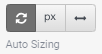 |
Le dimensionnement automatique configure le composant pour qu’il se contracte ou se développe conformément à son contenu. Par exemple, la largeur d’une étiquette peut augmenter en fonction de la quantité de texte qu’elle contient. |
|
Stretch permet à un composant de consommer le plus d’espace possible par rapport aux autres composants, en utilisant pondération pour influencer les ajustements de taille. Si deux composants sont réglés pour s’étirer, ils sont tous par défaut deux alloués 50 % de l’espace restant par. Cela proportion peut être ajusté en modifiant la valeur de poids. Par exemple, si vous placez un composant à un poids de 200, et l’autre à un poids de 100, alors le premier composant occupe les deux tiers de l’espace restant, tandis que l’autre ne prend qu’un tiers. Le premier composant apparaît deux fois plus gros que l’autre, son poids étant égal à deux fois le poids du deuxième composant. |
|
| Définit une taille fixe en pixels. Vous pouvez taper une valeur entière dans la zone ou utiliser les flèches haut ou bas pour augmenter ou diminuer la taille. Ces flèches sont visibles lorsque le composant a le focus. |
Configure la hauteur à une taille fixe, afin de l’agrandir si nécessaire pour afficher le contenu, ou de consommer le plus d’espace possible par rapport aux autres composants, en utilisant pondération pour influencer les ajustements de taille.
| Configurer | Description |
|---|---|
| Le dimensionnement automatique configure le composant pour qu’il se contracte ou se développe conformément à son contenu. | |
| Définit une taille fixe en pixels. Vous pouvez taper une valeur entière dans la zone ou utiliser les flèches haut ou bas pour augmenter ou diminuer la taille. Ces flèches sont visibles lorsque le composant a le focus. | |
|
Stretch permet à un composant de consommer le plus d’espace possible par rapport aux autres composants, en utilisant pondération pour influencer les ajustements de taille. Si deux composants sont réglés pour s’étirer, ils sont tous par défaut deux alloués 50 % de l’espace restant par. Cela proportion peut être ajusté en modifiant la valeur de poids. Par exemple, si vous placez un composant à un poids de 200, et l’autre à un poids de 100, alors le premier composant occupe les deux tiers de l’espace restant, tandis que l’autre ne prend qu’un tiers. Le premier composant apparaît deux fois plus gros que l’autre, son poids étant égal à deux fois le poids du deuxième composant. |
Aligne un composant vers la gauche, la droite conteneur ou le centre, par rapport à son parent.
Auto Sizing. Pour corriger ce problème, réglez la hauteur du conteneur parent sur Stretch ou sur une hauteur fixe dans Pixels.| Configurer | Exemple |
|---|---|
 |
|
 |
|
 |
|
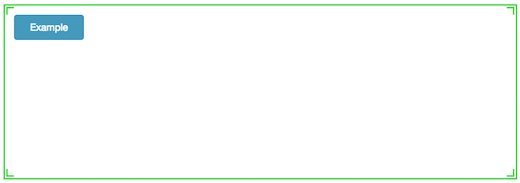 |
|
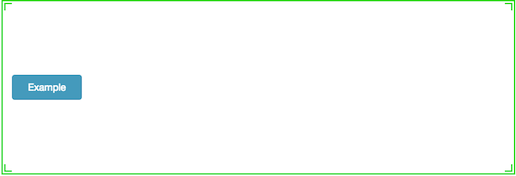 |
|
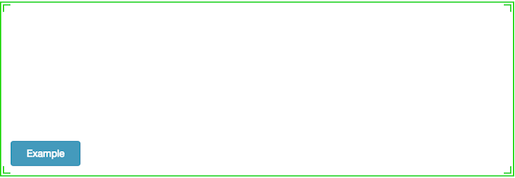 |
Les marges définissent les espacements gauche, droit, supérieur et inférieur autour d’une bordure.
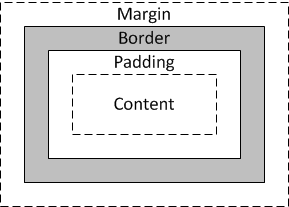
-
Pour mettre à jour en option toutes les valeurs de marge en même temps, appuyez sur Définir tous les bouton pour marge dans le panneau de propriétés.

-
Cliquez sur le champ de valeur pour une marge. Un contrôle de rotation apparaît dans ce champ.
-
Utilisez le contrôle de rotation pour augmenter ou réduire la marge. Si Mettre tous a été sélectionné, le changement est appliqué à toutes les marges.
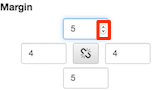
Le composant est immédiatement repositionné à l’aide de son nouveau paramètre de marge.
Définit la visibilité d'un composant en fonction de la valeur d'une variable booléenne (vrai ou faux) ou d'une expression.
Pour définir la propriété Visible en fonction d'une variable :
- Cliquez sur le groupe de propriétés Layout.
- Sous Visible, cliquez sur Select Variable.
- Sélectionnez une variable, ou créez une nouvelle variable Oui/Non, puis attribuez cette nouvelle variable à la visible propriété.
- Chez ex terminer, le composant est visible lorsque la valeur de la variable est True. Inversement, il est masqué lorsque la valeur de la variable est Faux.
Pour définir la propriété Visible en fonction d'une expression :
- Cliquez sur le groupe de propriétés Layout.
- Sous Visible, sélectionnez Expression vrai/faux.
- Dans la case Insérer une variable, entrez une expression .
Au moment de l'exécution, le composant est visible lorsque l'expression est vraie. Le composant est caché lorsque l'expression est Faux.

